Слайд 2

Электронные таблицы
Обрабатываемую информацию представляем в виде таблиц.
При этом часть ячеек
таблицы может содержать исходную информацию, а часть -производную информацию. Производная информация является результатом различных арифметических и иных операций, совершаемых над первичными данными.
Слайд 3

Особенность электронных таблиц
в возможности применения формул для описания связи между значениями
различных ячеек.
Изменение содержимого какой-либо ячейки приводит к пересчету значений всех ячеек, которые с ней связаны формульными отношениями, и тем самым, к обновлению всей таблицы.
Слайд 4

История появления и развития электронной таблицы
Идея создания электронной таблицы возникла у
студента Гарвардского университета (США) Дэна Бриклина в 1979 г.
Выполняя скучные вычисления экономического характера с помощью бухгалтерской книги, он и его друг Боб Франкстон, который разбирался в программировании, разработали первую программу электронной таблицы, названную ими VisiCalc
Слайд 5
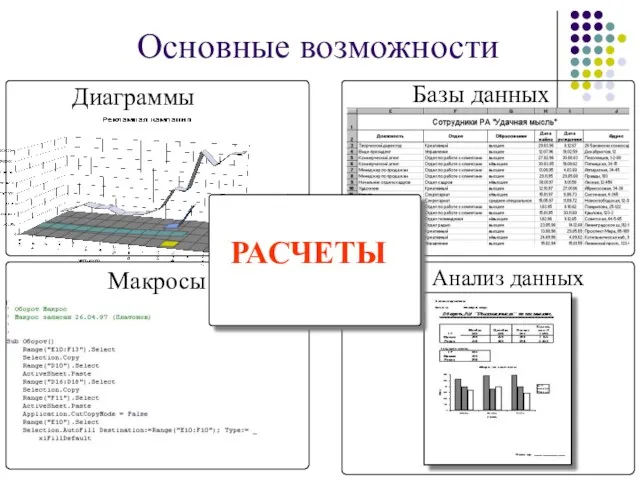
Основные возможности
Анализ данных
РАСЧЕТЫ
Слайд 6

Использование ссылок в формулах
Ссылка на ячейку или группу ячеек – способ,
которым указывается конкретная ячейка или несколько ячеек. Значение пустой ячейки равно нулю.
Ссылки на ячейки бывают:
относительные – ячейки обозначаются относительным смещением от ячейки с формулой (например: F7).
абсолютные – ячейки обозначаются координатами ячеек в сочетании со знаком $ (например: $F$7)
смешанные - комбинация предыдущих типов (например: F$7).
При копировании формул относительные ссылки изменяются на размер перемещения.
Слайд 7

Использование функций
Формулы в MS Excel могут включать в себя функции -
операций для решения определенной задачи. Для обращения к функции следует указать её имя и в скобках один или несколько аргументов. В качестве аргументов указываются значения или адреса ячеек. Например:
=СУММ(А5:А9) – сумма ячеек А5, А6, А7, А8, А9;
=СРЗНАЧ(G4:G6) – среднее значение ячеек G4, G5, G6.
Функции могут вложенными одна в другую, например:
=ABS(СУММ(F1:F20))
=ОКРУГЛ(СРЗНАЧ(E4:H8))
Слайд 8
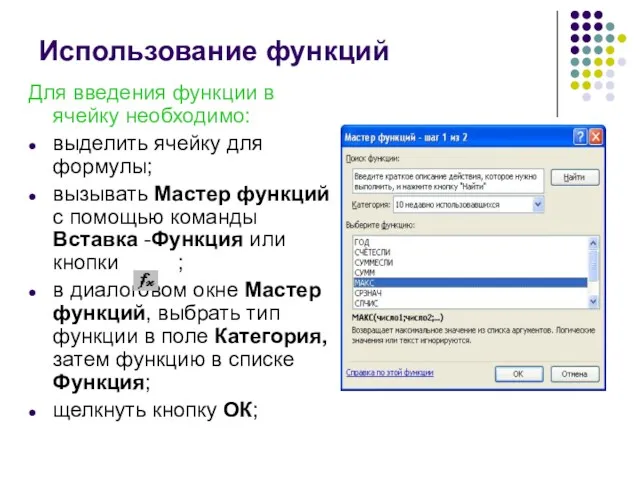
Использование функций
Для введения функции в ячейку необходимо:
выделить ячейку для формулы;
вызывать
Мастер функций с помощью команды Вставка -Функция или кнопки ;
в диалоговом окне Мастер функций, выбрать тип функции в поле Категория, затем функцию в списке Функция;
щелкнуть кнопку ОК;
Слайд 9

Слайд 10

Математические функции
=СУММ(числа)
=СУММЕСЛИ(диапазон;критерий;диапазон_суммирования) суммирует значения в диапазоне, удовлетворяющие заданному условию
=АВS(число) – возвращает
абсолютное значение числа или формулы
=ПРОИЗВЕД(число1;число2;…) – перемножает все числа, задаваемые ее аргументами
=ОСТАТ(число;делитель) – возвращает остаток, получаемый при делении аргумента число на делитель
=КОРЕНЬ(число) – возвращает положительный квадратный корень из числа
Слайд 11

Математические функции
=СТЕПЕНЬ(число;степень) – возводит число в заданную степень
=LN(число) - возвращает натуральный
логарифм числа
=LOG(число;основание) - возвращает логарифм числа по заданному основанию
=LOG10(число) - возвращает десятичный логарифм числа
SIN(число) ,COS(число), TAN(число)
ASIN(число), ACOS(число), ATAN(число)
=СЛЧИС() – генерирует случайные числа, равномерно распределенные между 0 и 1.
=СЛУЧМЕЖДУ (начало;конец) – генерирует случайные целочисленные значения в заданном интервале (доступна после установки пакета анализа)
Слайд 12

Математические функции
=ОКРУГЛ (число; количество_цифр) – округляет число до указанного количества десятичных
разрядов
=ОКРУГЛВНИЗ(число; количество_цифр) – округляет значения вниз (с недостатком)
=ОКРУГЛВВЕРХ(число; количество_цифр) – округляет значения вверх (с избытком)
=ЧЕТН(число) – округляет число вверх до ближайшего четного целого числа
=НЕЧЕТН(число) – округляет число вверх до ближайшего нечетного целого числа
=ЦЕЛОЕ(число) – округляет число вниз до ближайшего целого числа
=ОТБР(число;количество_цифр) – отбрасывает все цифры справа от десятичной запятой независимо от знака числа
Слайд 13

Математические функции
=ПИ() – возвращает значение константы π с точностью до 14
десятичных знаков: 3,14159265358979
=РАДИАНЫ(угол) – используется для преобразования градусов в радианы
=ГРАДУСЫ(угол) -- используется для преобразования радиан в градусы
=ФАКТР(число) – вычисляет факториал числа
=Ч(значение) – преобразует значения в числа
=ЕЧИСЛО(значение) – определяет, является ли значение числом
Слайд 14

Текстовые функции
=ТЕКСТ(значение;формат) – преобразует число в текстовую строку с заданным форматом
=ДЛСТР(текст)
– возвращает количество символов в строке
=СЖПРОБЕЛЫ(текст) – удаляет начальные и конечные пробелы, оставляя только по одному пробелу между словами
=СОВПАД(текст1;текст2) – сравнивает две строки текста, возвращает ЛОЖЬ или ИСТИНА
=ПРОПИСН(текст), СТРОЧН(текст), ПРОПНАЧ(текст)
=ЕТЕКСТ(значение) – проверяет, является ли значение текстовым
=НАЙТИ(искомый_текст;просматриваемый_текст;нач_позиция) – используются для определения позиции одной текстовой строки в другой с учетом регистра (см. также функцию ПОИСК)
Слайд 15

Текстовые функции
=ЗАМЕНИТЬ(старый_текст;нач_позиция;количество_символов; новый_текст) – замещает часть текстовой строки другой текстовой строкой
=ПОДСТАВИТЬ(текст;
старый_текст;новый_текст; номер вхождения) – начальная позиция и число заменяемых символов не задается, а явно указывается замещаемый текст
=ПСТР(текст; нач_позиция; количество_символов) – возвращает заданное число символов из строки текста, начиная с указанной позиции
=ПОВТОР(текст;число_повторений) – заполняет ячейку строкой символов, повторенной заданное число раз
=СЦЕПИТЬ(текст1;текст2;…) – используется для объединения строк
Слайд 16

Логические функции
используются для выполнения действий после проверки условий
=ЕСЛИ(логическое_выражение;значение_если_истина;значение_если_ложь) – выполняет
проверку условия
= И(логическое_значение1; логическое_значение2; ...) -- возвращает значение ИСТИНА, если все аргументы имеют значение ИСТИНА; возвращает значение ЛОЖЬ, если хотя бы один аргумент имеет значение ЛОЖЬ.
=ИЛИ(логическое_значение1;логическое_значение2; ...) – возвращает ИСТИНА, если хотя бы один из аргументов имеет значение ИСТИНА; возвращает ЛОЖЬ, если все аргументы имеют значение ЛОЖЬ.
=НЕ(логическое_значение) – меняет на противоположное логическое значение своего аргумента
Логические выражения: A3>5, F7=0 и др.
Слайд 17

Массивы
Массивы можно использовать для создания формул, которые возвращают некоторое множество результатов
или оперируют множеством значений, а не отдельным значением.
Диапазон массива - это блок ячеек, который имеет общую формулу массива.
Чтобы ввести формулу массива, сначала выделяют ячейку или диапазон, который будет содержать результаты.
Затем набирают формулу.
Для фиксации ввода формулы массива нажимают Ctrl+Shift+Enter.
Excel заключает формулу в фигурные скобки { } в строке формул, указывая, что она является формулой массива.
Слайд 18

Функции cсылки и массивы
ОБЛАСТИ Возвращает количество областей в ссылке.
ВЫБОР Выбирает значение из списка
значений по индексу.
ЧИСЛСТОЛБ Возвращает количество столбцов в массиве или ссылке.
ГПР Ищет значение в первой строке массива и возвращает значение из ячейки в найденном столбце и указанной строке.
ВПР Ищет значение в первом столбце массива и возвращает значение из ячейки в найденной строке и указанном столбце.
ГИПЕРССЫЛКА Создает ссылку, открывающую документ, находящийся на жестком диске, сервере сети или в Интернете.
Слайд 19

Функции cсылки и массивы
ИНДЕКС Использует индекс для выбора значения из ссылки или
массива.
ПРОСМОТР Ищет значения в векторе или массиве.
ПОИСКПОЗ Ищет значения в ссылке или массиве.
СМЕЩ Возвращает смещение ссылки относительно заданной ссылки.
СТРОКА Возвращает номер строки, определяемой ссылкой.
ЧСТРОК Возвращает количество строк в ссылке.
СТОЛБЕЦ Возвращает номер столбца, на который указывает ссылка.
ТРАНСП Возвращает транспонированный массив.
Слайд 20

Функции дат и времени
ДАТА Возвращает заданную дату в числовом формате Microsoft Excel.
ДАТАЗНАЧ Преобразует
дату из текстового формата в числовой.
ДЕНЬ Преобразует дату в числовом формате в день месяца.
ЧИСТРАБДНИ Возвращает количество рабочих дней между двумя датами.
ТДАТА Возвращает текущую дату и время в числовом формате.
СЕГОДНЯ Возвращает числовой формат текущей даты.
Слайд 21

Функции дат и времени
ДЕНЬНЕД Преобразует дату в числовом формате в день недели.
НОМНЕДЕЛИ
Преобразует числовое представление в число, которое указывает, на какую неделю года приходится указанная дата.
РАБДЕНЬ Возвращает дату в числовом формате, отстоящую вперед или назад на заданное количество рабочих дней.
ГОД Преобразует дату в числовом формате в год.
ДОЛЯГОДА Возвращает долю года, которую составляет количество дней между начальной и конечной датами.
Слайд 22

Статистические функции
СРЗНАЧ(число1; число2; ...) Возвращает среднее арифметическое аргументов.
МИН(число1;число2; ...) Возвращает
минимальное значение из списка аргументов.
МАКС(число1;число2; ...) Возвращает максимальное значение из списка аргументов.
СЧЁТ(значение1; значение2; ...) Подсчитывает количество чисел в списке аргументов.
СЧЁТЕСЛИ(диапазон;критерий) Подсчитывает количество непустых ячеек, удовлетворяющих заданному условию внутри диапазона.
СЧИТАТЬПУСТОТЫ(диапазон) Подсчитывает количество пустых ячеек в заданном диапазоне.
Слайд 23

Ошибочные значения
Значение сообщений об ошибках следующее:
#### – ширина ячейки не позволяет
отобразить число в заданном формате;
#ИМЯ? –в формуле используется имя, отсутствующее в списке имен диалога Присвоение имени. Возможно сделана опечатка в имени или указано имя, которое было удалено. Excel также выводит это ошибочное значение если строка символов не заключена в двойные кавычки;
#ДЕЛ/0! – в формуле делается попытка деления на нуль. Возможно создана формула, в которой делитель ссылается на пустую ячейку;
Слайд 24

Ошибочные значения
#ЧИСЛО! – задан неправильный аргумент функции. Эта ошибка может указывать
на то, что значение формулы слишком велико или слишком мало и не может быть представлено на листе;
#Н/Д – нет данных для вычислений. При построении модели можно ввести #Н/Д в ячейки и тем самым показать, что они зарезервированы для ожидаемых в дальнейшем данных. Любая формула, которая ссылается на ячейки, содержащие #Н/Д, возвращает значение #Н/Д;
#ПУСТО! – в формуле указано пересечение диапазонов, но эти диапазоны не имеют общих ячеек;
#ССЫЛКА! – отсутствует диапазон ячеек, на который ссылается формула (возможно вы ее удалили);
#ЗНАЧ! – введена математическая формула, которая ссылается на текстовое значение.



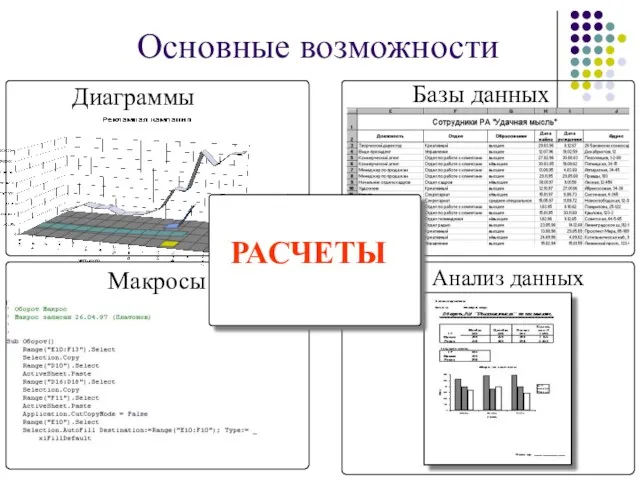


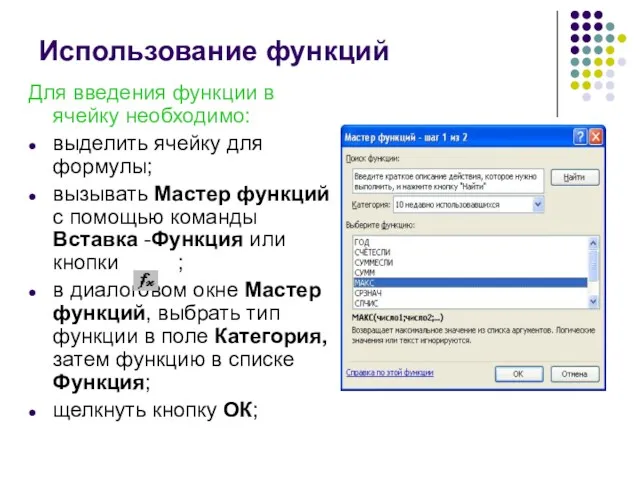
















 Компьютерные вирусы и антивирусные программы
Компьютерные вирусы и антивирусные программы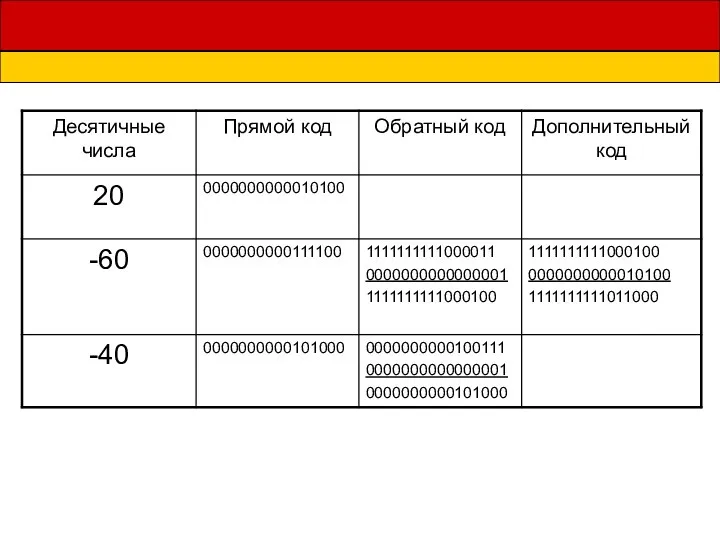 Презентация Представление чисел в формате с плавающей запятой
Презентация Представление чисел в формате с плавающей запятой Формулировка проблемы при сборке простых приложений
Формулировка проблемы при сборке простых приложений Онлайн-кинотеатры
Онлайн-кинотеатры Условные конструкции
Условные конструкции Базы данных. Основное определение. Классификация БД
Базы данных. Основное определение. Классификация БД Электронные таблицы Microsoft Excel
Электронные таблицы Microsoft Excel Основы мобилографии для социальных сетей. Внешние инструменты
Основы мобилографии для социальных сетей. Внешние инструменты Моя будущая профессия - графический дизайнер
Моя будущая профессия - графический дизайнер Колесо Жизни
Колесо Жизни Информационная система организации
Информационная система организации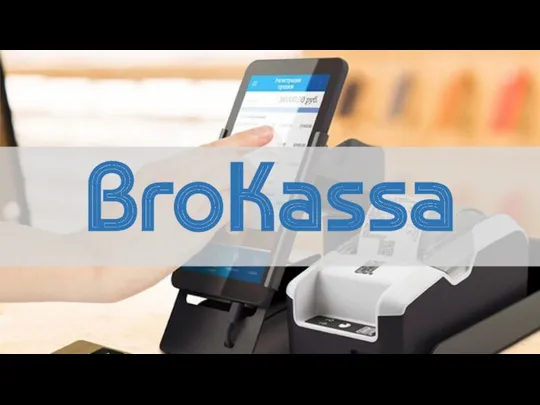 Брокасса. Инновационная компания на рынке услуг по кассовой технике
Брокасса. Инновационная компания на рынке услуг по кассовой технике Технология обработки графической информации
Технология обработки графической информации Подготовка и проведение пресс-конференции
Подготовка и проведение пресс-конференции Устройство компьютера. История развития вычислительной техники
Устройство компьютера. История развития вычислительной техники Информационная культура
Информационная культура Презентация к уроку Съёмные носители информации
Презентация к уроку Съёмные носители информации Информационные ресурсы интернета
Информационные ресурсы интернета Как эффективно использовать интернет-ресурс для продажи туристических маршрутов
Как эффективно использовать интернет-ресурс для продажи туристических маршрутов Приложение - личный кабинет
Приложение - личный кабинет Правила поведения в компьютерном классе
Правила поведения в компьютерном классе Основы логики (10 класс - профиль)
Основы логики (10 класс - профиль) урок информатики по учебнику Плаксина М.А. тема Как управлять компьютером с помощью клавиатуры
урок информатики по учебнику Плаксина М.А. тема Как управлять компьютером с помощью клавиатуры Компьютеры будущего (9 класс)
Компьютеры будущего (9 класс)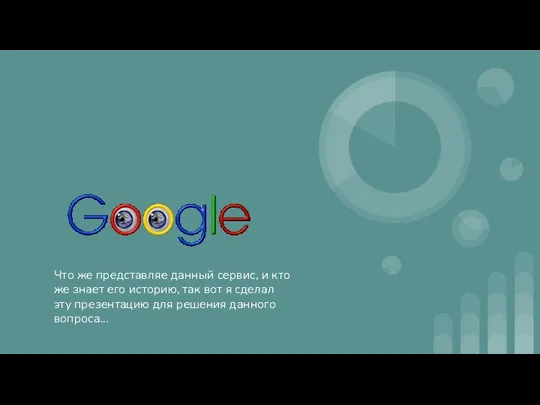 Сервисы Google
Сервисы Google Санау жүйесі
Санау жүйесі Архитектурный дизайн IT инфраструктуры компании
Архитектурный дизайн IT инфраструктуры компании Оформление заголовков
Оформление заголовков